Электронные книги ONYX Kon-Tiki (2) - инструкция пользователя по применению, эксплуатации и установке на русском языке. Мы надеемся, она поможет вам решить возникшие у вас вопросы при эксплуатации техники.
Если остались вопросы, задайте их в комментариях после инструкции.
"Загружаем инструкцию", означает, что нужно подождать пока файл загрузится и можно будет его читать онлайн. Некоторые инструкции очень большие и время их появления зависит от вашей скорости интернета.
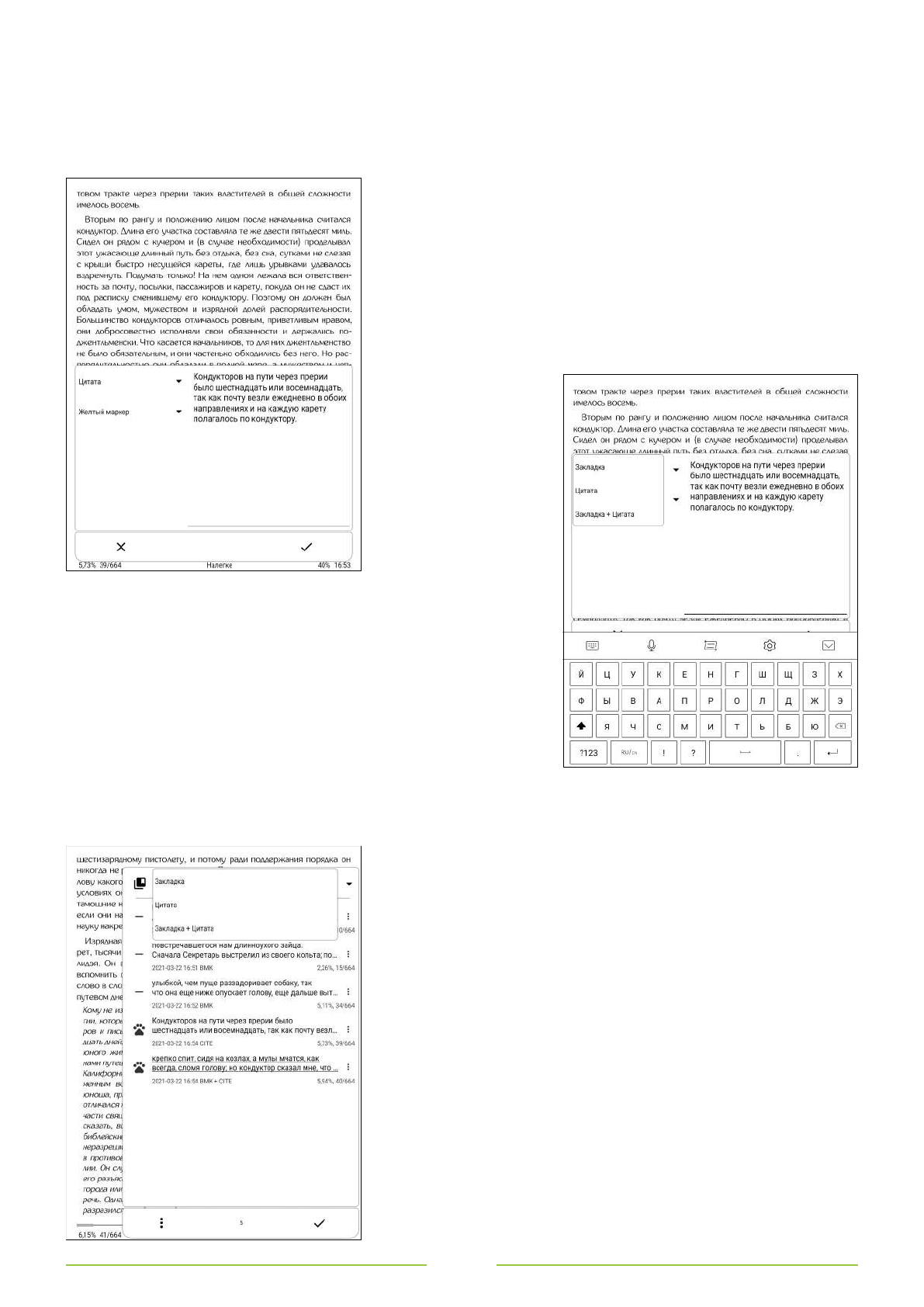
62
меню выберите опцию «Удалить». Если вы хотите отредактировать закладку, в том же меню выберите опцию
«Редактировать закладку» (в окне, которое появится после этого, можно включить / отключить маркировку
закладки, отредактировать прикреплённый к закладке текст, сохранить его в качестве цитаты).
Добавление (сохранение) цитат и выделение текста маркером
Чтобы сохранить цитату, в течение секунды удерживайте
палец на первом в планируемой цитате слове. Затем движениями
пальца вниз и вправо выделите нужный текст. При этом возле
выделенного текста появится меню с несколькими иконками.
Выберите вторую справа иконку в верхней строке этого меню
(данная иконка находится слева от иконки с изображением креста
и внешне напоминает зубец). После этого появится окно
сохранения цитаты. Подтвердите сохранение прикосновением к
иконке с изображением галочки. Для отмены прикоснитесь к
иконке с изображением креста.
Если
вы
хотите
перед
сохранением
о т р е д а к т и р о в а т ь
цитату, добавить в неё
текст,
исправить
опечатку и так далее, то
поставьте
курсор
в
нужное
место
текстового
поля,
внесите
необходимые
правки
с
помощью
экранной клавиатуры и
только
после
этого
подтвердите сохранение.
Если вы хотите, чтобы сохранённая цитата выделялась в
тексте маркером (заливкой), в окне сохранения цитаты коснитесь
слова «Не маркировать» и в выпадающем меню выберите опцию
«Жёлтый маркер», «Красный маркер» или «Зелёный маркер».
Разумеется, цитаты можно сохранять и только ради выделения
соответствующих фрагментов текста маркером (заливкой).
Если вы хотите прикрепить к соответствующему месту текста
/ цитате закладку, в окне сохранения цитаты коснитесь слова
«Цитата» и в выпадающем меню выберите опцию «Закладка +
цитата».
Для просмотра списка сохранённых цитат и закладок
вызовите основное меню программы и выберите там опцию
«Просмотр закладок». После этого посмотрите, что написано в
верхней части появившегося окна. Если там написано «Закладка»,
прикоснитесь к слову «Закладка» и в выпадающем меню
выберите «Закладка + цитата» или «Цитата». Имейте в виду, что в
списках закладок и цитат закладки помечаются неброской
подписью BMK и горизонтальной линией, а цитаты — неброской
подписью CITE и изображением лапы.
Списки цитат и закладок пролистывайте скользящими
движениями пальца снизу вверх / сверху вниз. Если вы хотите
удалить
цитату
из
списка,
прикоснитесь
к
иконке
с
расположенными друг над другом тремя точками, которая
находится рядом с соответствующей цитатой, и в появившемся
меню
выберите
опцию
«Удалить».
Если
вы
хотите
отредактировать цитату, в том же меню выберите опцию
«Редактировать закладку» (в окне, которое появится после этого,
можно включить / отключить маркировку цитаты, а также
отредактировать текст цитаты).
Добавим, что созданные цитаты сохраняются в файл cites.txt,
который можно найти в папке Sync, которая, в свою очередь,
располагается в папке AlReaderX Pro во встроенной памяти















































































































































